Neposílejte SMS z iPhone – co dělat
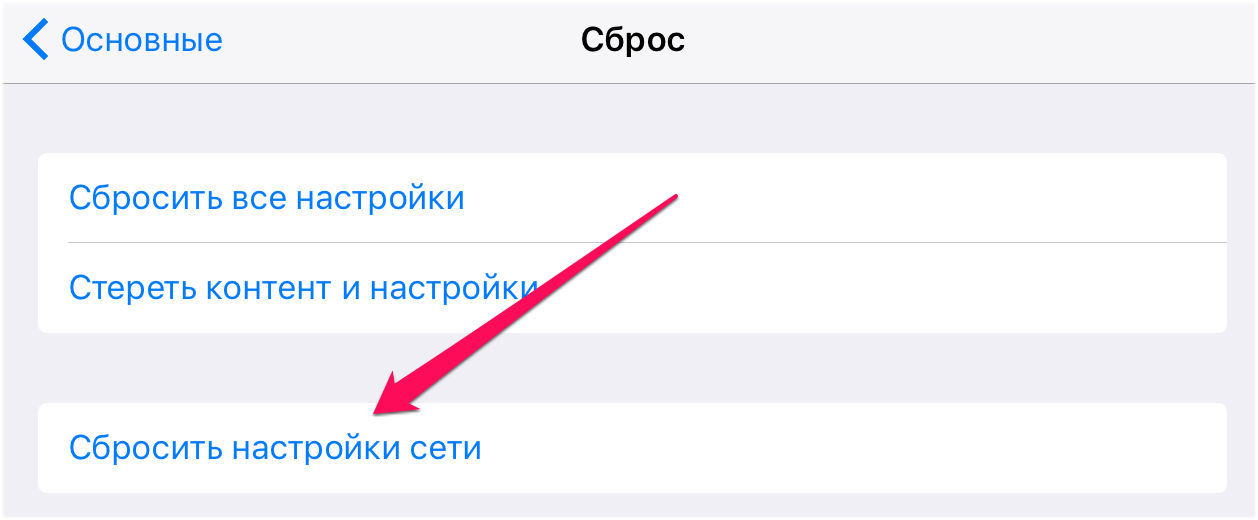
Váš iPhone náhle přestal posílat běžné textové zprávy? V této příručce jsme hovořili o nastaveních a různých metodách, včetně zcela nezpochybnitelných, které vám pomohou vyrovnat se s tímto problémem.
Contents
Vynucení restartu
Začněme jednoduchými, ale ve většině problémových případů nejúčinnějšími řešeními. Prvním krokem je přinutit iPhone být restartován, zatímco držíte stisknuté tlačítka Napájení a Domů (tlačítko pro snížení hlasitosti v zařízení iPhone 7/7 Plus), dokud se logo Apple nezobrazí na obrazovce smartphonu. “Hard” reboot může ušetřit spoustu softwarových chyb, včetně problému s neschopností odeslat textové zprávy do iPhone.
Obnovení nastavení sítě
Po resetování nastavení sítě smartphonu může být odesláno také SMS na iPhone. Chcete-li to provést, přejděte do nabídky “Nastavení»→«Základní»→«Resetovat“A stiskněte”Obnovení nastavení sítě“, Poté potvrďte operaci. Po úspěšném vynulování zkontrolujte, zda zprávy začaly být odesílány. Upozorňujeme, že obnovení nastavení sítě znamená smazání uložených hesel pro sítě Wi-Fi.
Zkontrolujte nastavení systému iOS
Dalším nejsnazším způsobem, jak obnovit funkci odesílání SMS, je aktivovat příslušnou volbu v nastavení iPhone. Přejděte do nabídky “Nastavení»→«Příspěvky“A ujistěte se, že”Odeslat jako SMS“Je aktivní. Tato funkce vám umožňuje odesílat zprávy přesně jako SMS, pokud je iMessage messenger nedostupný.
Pokud byla zapnuta možnost Odeslat jako SMS, vypněte jej a počkejte 20-40 sekund, pak ji znovu aktivujte. Tento krok je také schopen problém vyřešit zasláním “smsok” do iPhone.
Smazat zprávu a odeslat ji znovu
Další snadno implementovatelná metoda. Odstraňte problémovou zprávu a zkuste znovu odeslat stejnou zprávu. Často tak banální postup opravdu funguje a SMS na iPhone se začne posílat tak, jak má.
Vyměňte kartu SIM jiným telefonem / telefonem
Otočíme se k nestandardnímu způsobu, který vám pomůže, pokud jsou všechny tradiční metody bezmocné. Pravděpodobně ne nejefektivnější z nich umožňuje, aby SIM karta byla přemístěna na jiný smartphone nebo telefon (nejlépe telefon). Po uložení vaší karty SIM do jiného telefonu se nakonfiguruje SMS centrum, které pro nějakou mystiku nechce nakonfigurovat na iPhone. Po několika minutách může být SIM karta odstraněna z telefonu a přeinstalována v iPhone. SMS musí vydělávat.
Obraťte se na operátora
Nenechte se předčasně odradit, v tomto okamžiku vám nedoporučujeme, abyste volali svého operátora a požádali ho o zaslání SMS. Měla by být řešena velmi specifickou žádostí – tím, že požádáte o aktuální číslo střediska SMS. Po obdržení čísla byste měli provést následující:
Krok 1. Obnovte číslo centra SMS nastavené na zařízení iPhone příkazem:
Poznámka: Příkazy jsou zadány v aplikaci “Telefon”.
## 5005 * 7672 # (tlačítko volání).
Krok 2. Nastavte aktuální číslo střediska SMS pomocí:
** 5005 * 7672 * + [center_center_name] # (tlačítko volání).
Obnovte svůj iPhone a aktivujte jej pomocí karty SIM
A nakonec způsob, který řeší problémy s textovými zprávami na iPhone. Ukázalo se, že se nejčastěji projevují v případech, kdy byla počáteční aktivace iPhone provedena s jinou SIM kartou. Z tohoto důvodu po instalaci nové “SIM karty” se její nastavení neprovádějí správně a číslo střediska SMS není registrováno. Obnovení iPhone a jeho následná aktivace pomocí nové SIM karty vám umožní zapomenout na problém s odesíláním SMS zpráv. Podrobný návod jak provádět obnovu iPhone prostřednictvím iTunes je k dispozici tady.